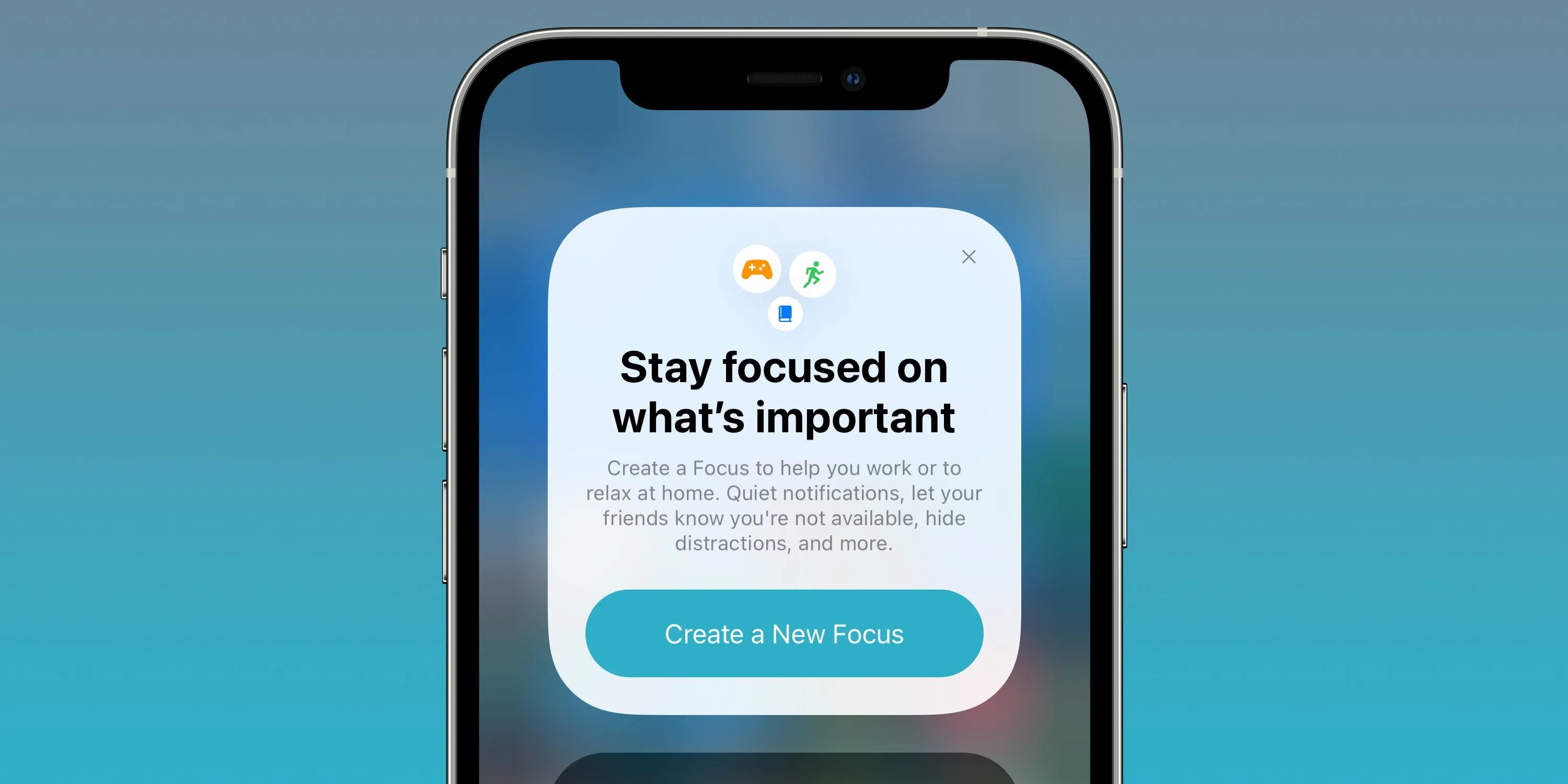
حالت فوکوس (Focus) یکی از ویژگیهای جدید iOS 15 است که به کاربران کمک میکند تا حواسپرتیها را کاهش دهند و روی کاری که انجام میدهند تمرکز کنند. این حالت میتواند اعلانها، تماسها و سایر عوامل مزاحم را مسدود کند تا بتوانید بدون وقفه کار یا استراحت کنید. در این مقاله، نحوه استفاده از حالت فوکوس در iOS را به شما آموزش میدهیم.
فعال کردن حالت فوکوس
برای فعال کردن حالت فوکوس، مراحل زیر را دنبال کنید:
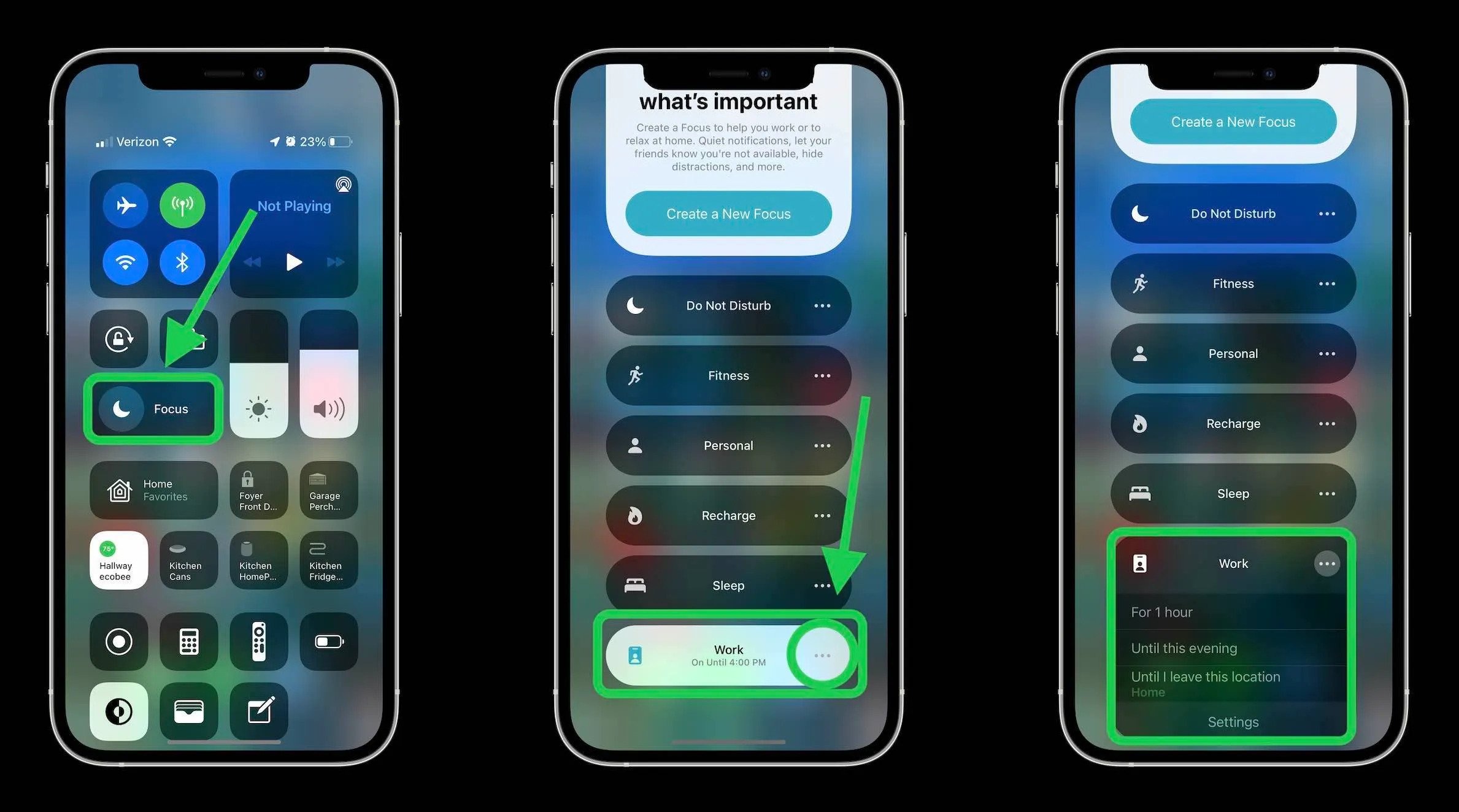
- از صفحه اصلی، روی آیکون مرکز کنترل (Control Center) در گوشه بالایی راست ضربه بزنید.
- روی آیکون حالت فوکوس (Focus) ضربه بزنید.
- حالت فوکوسی را که میخواهید فعال کنید انتخاب کنید.
حالتهای فوکوس پیشفرض
iOS 15 چند حالت فوکوس پیشفرض را ارائه میدهد، از جمله:
- شخصی: این حالت اعلانها را از همه منابع غیر از افراد و گروههای منتخب مسدود میکند.
- کار: این حالت اعلانها را از منابع کاری مسدود میکند.
- ورزش: این حالت اعلانها را از منابع ورزشی مسدود میکند.
- بازی: این حالت اعلانها را از منابع بازی مسدود میکند.
- خواب: این حالت اعلانها را مسدود میکند و صفحه نمایش را به رنگ سیاهوسفید تبدیل میکند.
ایجاد حالت فوکوس سفارشی
همچنین میتوانید حالت فوکوس سفارشی خود را ایجاد کنید. برای این کار، مراحل زیر را دنبال کنید:
- از صفحه اصلی، روی تنظیمات (Settings) ضربه بزنید.
- روی حالت فوکوس (Focus) ضربه بزنید.
- روی افزودن حالت فوکوس (Add Focus) ضربه بزنید.
- نام حالت فوکوس خود را وارد کنید.
- روی افزودن برنامه (Add Apps) ضربه بزنید تا برنامههایی را که میخواهید در حالت فوکوس اجازه اعلان داشته باشند انتخاب کنید.
- روی افزودن افراد (Add People) ضربه بزنید تا افراد یا گروههایی را که میخواهید در حالت فوکوس اجازه اعلان داشته باشند انتخاب کنید.
تنظیمات حالت فوکوس
پس از فعال کردن حالت فوکوس، میتوانید تنظیمات آن را سفارشی کنید. برای این کار، مراحل زیر را دنبال کنید:

- از صفحه اصلی، روی تنظیمات (Settings) ضربه بزنید.
- روی حالت فوکوس (Focus) ضربه بزنید.
- حالت فوکوسی را که میخواهید تنظیمات آن را تغییر دهید انتخاب کنید.
- تنظیمات مورد نظر خود را سفارشی کنید.
استفاده از حالت فوکوس در برنامهها
برخی از برنامهها مانند Mail و Messages از حالت فوکوس پشتیبانی میکنند. برای استفاده از حالت فوکوس در این برنامهها، مراحل زیر را دنبال کنید:
- برنامه را باز کنید.
- روی آیکون حالت فوکوس (Focus) در گوشه بالایی سمت راست ضربه بزنید.
- حالت فوکوسی را که میخواهید استفاده کنید انتخاب کنید.
خاموش کردن حالت فوکوس
برای خاموش کردن حالت فوکوس، مراحل زیر را دنبال کنید:
- از صفحه اصلی، روی آیکون مرکز کنترل (Control Center) در گوشه بالایی راست ضربه بزنید.
- روی آیکون حالت فوکوس (Focus) ضربه بزنید.
- حالت فوکوسی را که میخواهید خاموش کنید انتخاب کنید.
سوالات متداول:
سوال: حالت فوکوس چگونه با حالت مزاحم نشوید (Do Not Disturb) متفاوت است؟
پاسخ: حالت فوکوس یک ویژگی جدید در iOS 15 است که قابلیتهای حالت مزاحم نشوید را بهبود میبخشد. حالت فوکوس به شما امکان میدهد اعلانها را از برنامهها و افراد خاصی مسدود کنید، در حالی که حالت مزاحم نشوید فقط همه اعلانها را مسدود میکند. علاوه بر این، حالت فوکوس میتواند به طور خودکار فعال شود، در حالی که حالت مزاحم نشوید فقط به صورت دستی قابل فعال کردن است.
سوال: آیا میتوانم حالت فوکوس را برای برنامههای خاص تنظیم کنم؟
پاسخ: بله، میتوانید حالت فوکوس را برای برنامههای خاص تنظیم کنید. برای این کار، مراحل زیر را دنبال کنید:
- از صفحه اصلی، روی تنظیمات (Settings) ضربه بزنید.
- روی حالت فوکوس (Focus) ضربه بزنید.
- حالت فوکوسی را که میخواهید تنظیمات آن را تغییر دهید انتخاب کنید.
- روی افزودن برنامه (Add Apps) ضربه بزنید.
- برنامههایی را که میخواهید در حالت فوکوس اجازه اعلان داشته باشند انتخاب کنید.
سوال: آیا میتوانم حالت فوکوس را برای افراد خاص تنظیم کنم؟
پاسخ: بله، میتوانید حالت فوکوس را برای افراد خاص تنظیم کنید. برای این کار، مراحل زیر را دنبال کنید:
- از صفحه اصلی، روی تنظیمات (Settings) ضربه بزنید.
- روی حالت فوکوس (Focus) ضربه بزنید.
- حالت فوکوسی را که میخواهید تنظیمات آن را تغییر دهید انتخاب کنید.
- روی افزودن افراد (Add People) ضربه بزنید.
- افراد یا گروههایی را که میخواهید در حالت فوکوس اجازه اعلان داشته باشند انتخاب کنید.
سوال: آیا میتوانم حالت فوکوس را به طور خودکار فعال کنم؟
پاسخ: بله، میتوانید حالت فوکوس را به طور خودکار فعال کنید. برای این کار، مراحل زیر را دنبال کنید:
- از صفحه اصلی، روی تنظیمات (Settings) ضربه بزنید.
- روی حالت فوکوس (Focus) ضربه بزنید.
- حالت فوکوسی را که میخواهید تنظیمات آن را تغییر دهید انتخاب کنید.
- به پایین صفحه اسکرول کنید و روی خودکار (Automatic) ضربه بزنید.
- شرایطی را که میخواهید حالت فوکوس به طور خودکار فعال شود انتخاب کنید.
سوال: اگر حالت فوکوس فعال باشد، چگونه میتوانم اعلانهای مهم را دریافت کنم؟
پاسخ: اگر حالت فوکوس فعال باشد، هنوز میتوانید اعلانهای مهم را دریافت کنید. برای این کار، میتوانید از ویژگی شکاف (Breakthrough) استفاده کنید. ویژگی شکاف به شما امکان میدهد اعلانهای مهم را از افراد یا برنامههای خاص دریافت کنید، حتی اگر حالت فوکوس فعال باشد.
برای استفاده از ویژگی شکاف، مراحل زیر را دنبال کنید:
- از صفحه اصلی، روی تنظیمات (Settings) ضربه بزنید.
- روی حالت فوکوس (Focus) ضربه بزنید.
- حالت فوکوسی را که میخواهید تنظیمات آن را تغییر دهید انتخاب کنید.
- به پایین صفحه اسکرول کنید و روی شکاف (Breakthrough) ضربه بزنید.
- افراد یا برنامههایی را که میخواهید اعلانهای آنها را در حالت فوکوس دریافت کنید انتخاب کنید.
نتیجهگیری
حالت فوکوس یک ویژگی قدرتمند است که میتواند به شما کمک کند تا حواسپرتیها را کاهش دهید و روی کاری که انجام میدهید تمرکز کنید. با استفاده از نکات و ترفندهای ارائهشده در این مقاله، میتوانید از حالت فوکوس به طور موثر استفاده کنید.


ثبت یک نظر
آدرس ایمیل شما منتشر نخواهد شد. فیلدهای الزامی مشخص شده اند *
ورود / ثبت نام با حساب گوگل